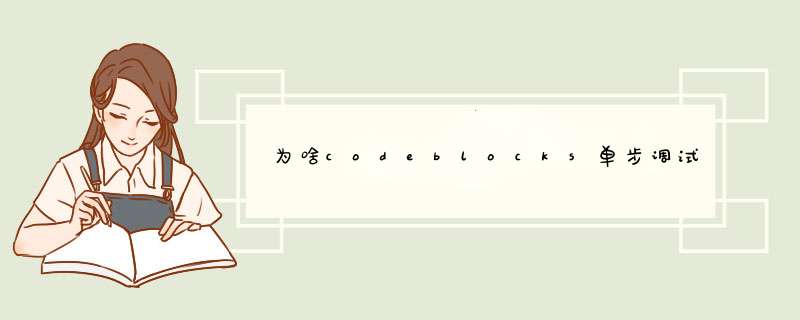
1、codeblocks是一个跨平台的开源IDE,可以用来编写多种程序。
2、codeblocks单步调试出现黄色其原因是运行内容错误编译器没有正确的配置,需要要修改程序内容。
打开CodeBlocks之后,直接在起始页选择:新建工程(create a new project),或者在文件菜单里面选择 新建 工程(Project)这时会出现新建对话框,选择“控制台应用程序”项,按确定(go)
接下来选择是用C还是C++
点下一步,然后就确定工程的位置及文件名等,继续下一步
最后选择编译器和编译生成位置,如果你安装的是自带MinGW的CodeBlocks,就选默认(GNU GCC编译器)就行,如果你装了TurboC或者VisualC++等第三方编译器,就可以选择其它的对应的编译器选项,(注意你如果只装了不带MinGW的CodeBlocks而没有编译器,你写的程序将无法编译运行。)
选好后单击完成
到此,项目创建结束
注意,现在很多高版本的CodeBlocks已经不需要再手动创建文件,在你建完控制台项目后,就可以在左侧项目管理窗口中点开Sources文件夹,里面有main.c或main.cpp文件。你可以直接编辑这个文件。如果没有这个文件的话,你就按以下步骤新建文件吧。
在文件菜单中选择 新建 文件 即可,然后选择:C/C++源(source)文件,单击Go继续
第一个界面直接无视,点下一步,第二个是选择是用C还是C++,点下一步之后,就是确定路径和文件名,并添加到工程
需要选择“添加到活动工程”(Add file to active project),并选中下面的Debug和Release,然后点完成即可编码
写完编码后,在 生成(Build) 菜单中选择 生成 即可开始编译,或者点击工具栏上面那个略带黄色的齿轮,编译通过后要运行,请选择 生成 菜单 下的 运行(Run) 菜单项,或者点击工具栏上那个绿色的三角
这个图是编译和运行这两功能在工具栏上对应的按钮位置。这两个图标后面还有一个把齿轮和三角结合在一起的图标,这表示一次性完成编译和运行(如果是用菜单栏的话就是生成菜单中的“生成并运行(Build and run)”项
运行成功会出现命令行窗口,显示运行结果,以及main函数的返回值等信息
如果需要调试程序,请先在程序源码中打好断点,然后使用“调试”菜单中的“启动/继续”项(或者按F8)
最后附上安装包
欢迎分享,转载请注明来源:内存溢出

 微信扫一扫
微信扫一扫
 支付宝扫一扫
支付宝扫一扫
评论列表(0条)